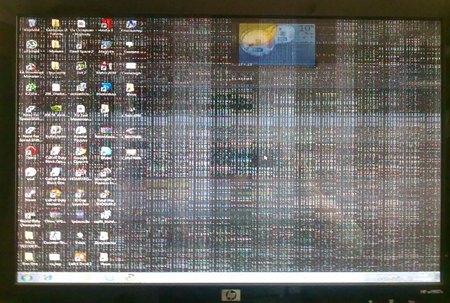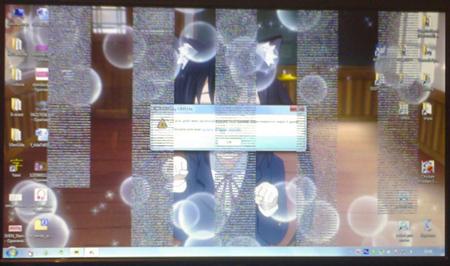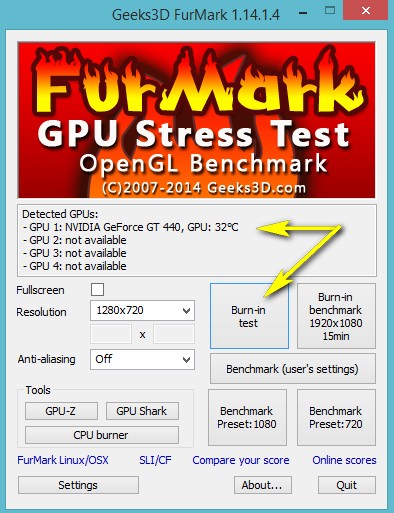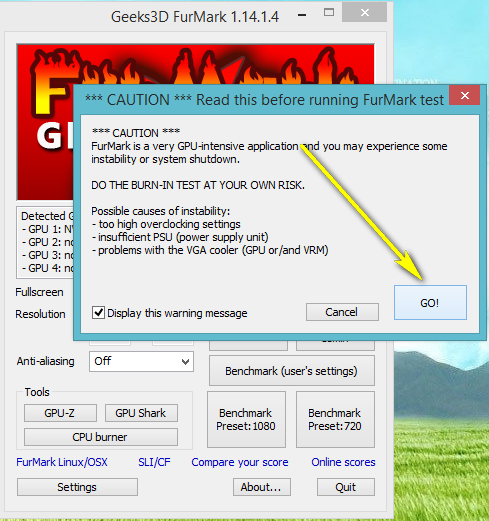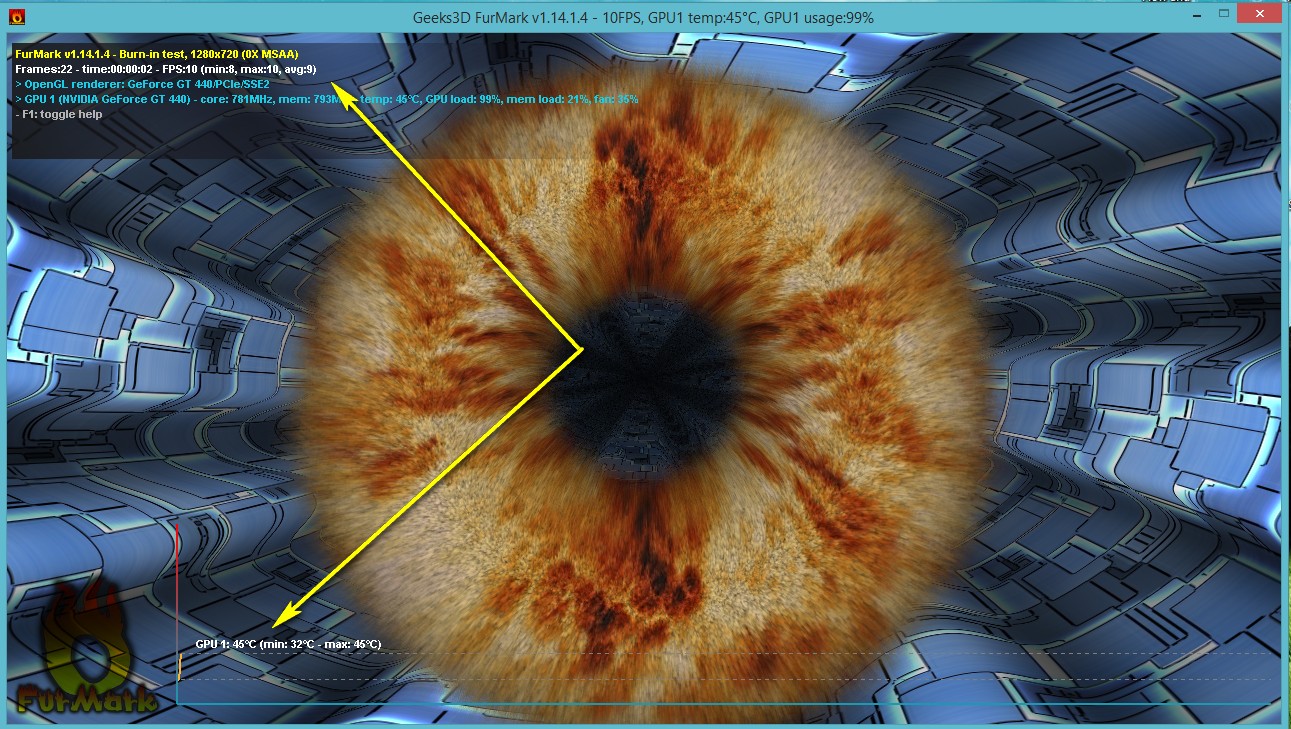La performance d'une carte vidéo est l'un des principaux critères de l'ordinateur entier. Si les performances de la carte vidéo diminuent, les jeux commencent à ralentir, les éditeurs graphiques sont difficiles à lancer et même les programmes les plus courants semblent fonctionner, selon le type de navigateur. La plupart des utilisateurs ont deux cartes vidéo: intégrées et discrètes. L'adaptateur intégré ne doit pas être vérifié par des utilitaires professionnels - c'est un équipement faible qui n'est pas conçu pour une charge élevée. Avec une telle carte vidéo, vous pouvez travailler avec du texte, des navigateurs et du courrier. Discrète même carte signifie beaucoup de travail, jeux, éditeurs. Ces cartes vidéo sont fabriquées par NVIDIA et AMD, elles sont assez nombreuses, vous devez donc surveiller leurs performances et les protéger. Dans cet article, vous allez apprendre à vérifier rapidement les performances de la carte graphique par un logiciel tiers.
Vérification de l'état de santé de la carte vidéo par FurMark
Cet utilitaire est utilisé dans certains centres de services pour la réparation des ordinateurs et garantit également l'exactitude des données reçues. Ceci est une sorte de test de résistance pour votre carte vidéo: plus sa température augmente, plus elle est mauvaise. Vous définissez la puissance de la charge sur lui, même sur le très nouvelle carte vidéo mieux vaut ne pas trop y mettre l'accent, c'est trop lourd.
- Téléchargez l'utilitaire à l'adresse http://www.ozone3d.net. Il est distribué gratuitement, n'a pas de bannières publicitaires et ne téléchargera rien de superflu sur votre ordinateur.
- Cliquez sur le bouton "Télécharger FurMark" ou choisissez vous-même la dernière version dans la liste ci-dessous.
- Vous serez redirigé vers le coffre-fort où se trouve le fichier d'installation. Cliquez sur "Télécharger FurMark" à nouveau.

- Le téléchargement est assez rapide, car le programme a une petite quantité. Immédiatement après le téléchargement, accédez au répertoire où vous avez enregistré le fichier et double-cliquez dessus pour lancer l'installation.
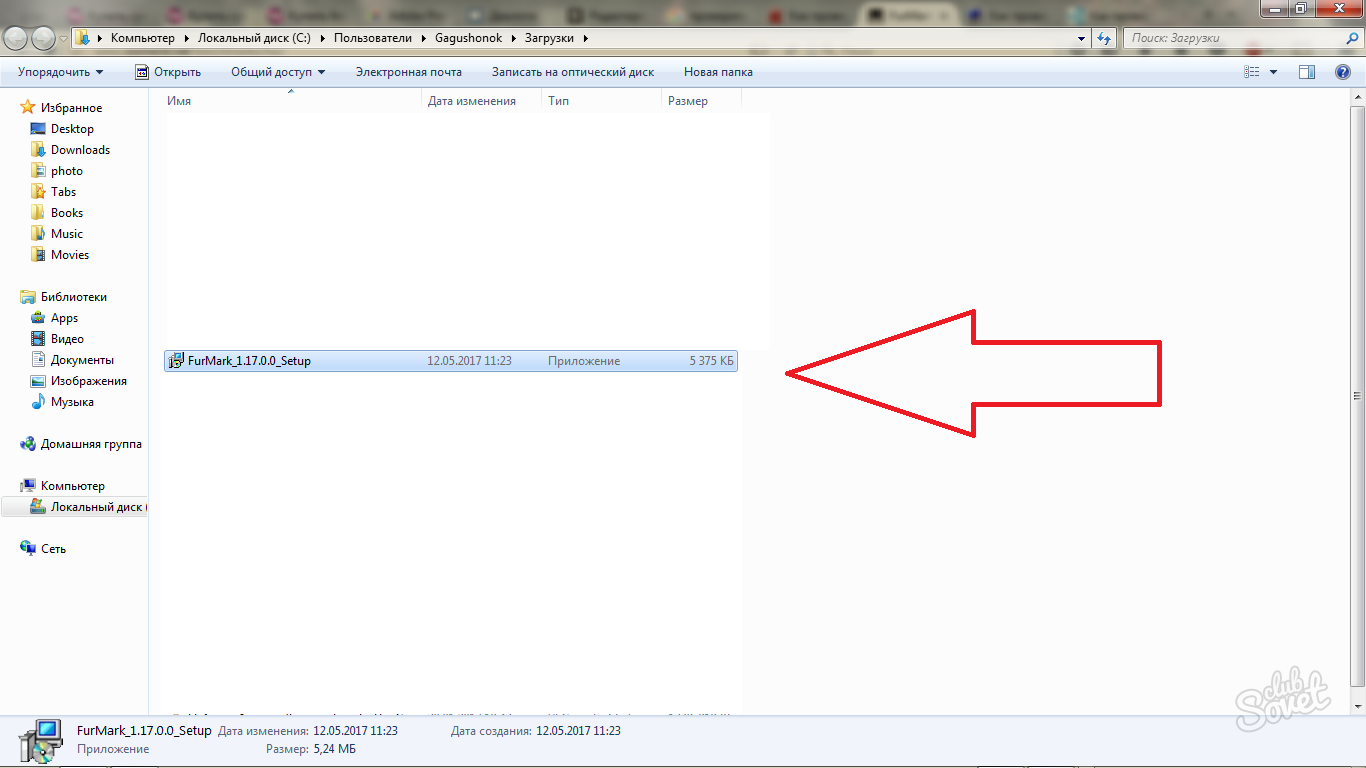
- Le processus d'installation diffère peu de l'habituel: vous devez spécifier le répertoire d'installation du programme, accepter le contrat de licence en cochant la case "J'accepte l'accord".
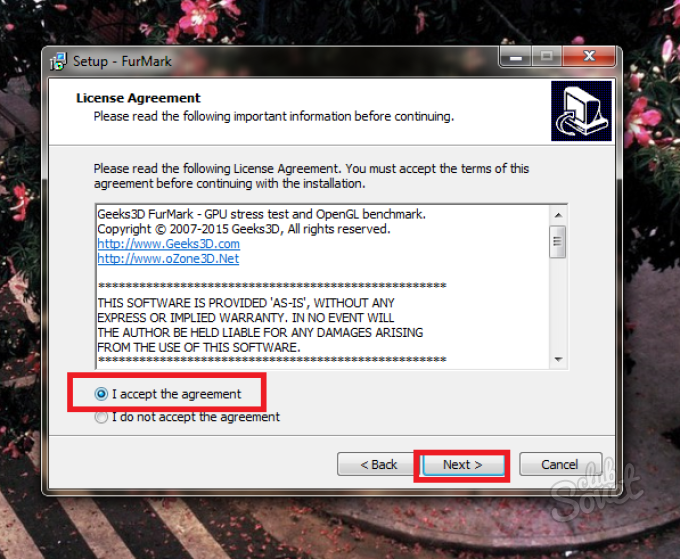
- Vous pouvez sélectionner le dossier de sauvegarde vous-même en cliquant sur le champ "Parcourir".
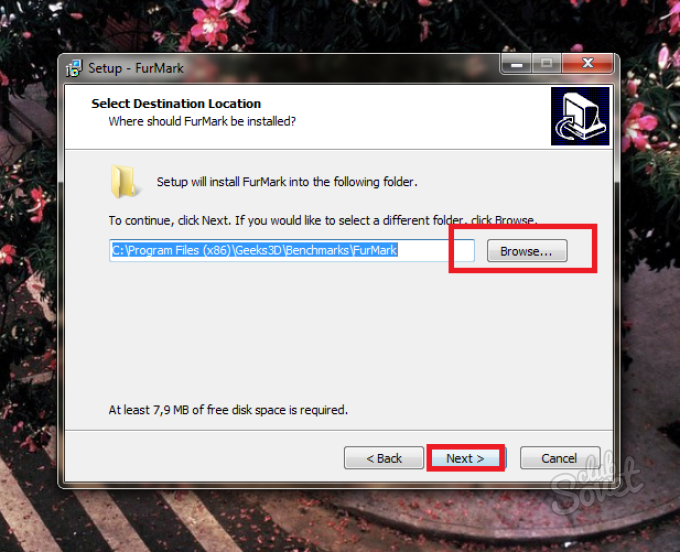
- Maintenant que le programme est installé et ouvert, vous pouvez voir vos cartes vidéo dans la boîte supérieure. Dans ce cas, l'ordinateur dispose de deux cartes vidéo: discrètes et intégrées. Carte graphique discrète NVIDIA GeForce GT 920M, et l'équipement intégré nous intéresse peu, car il n'est pas conçu pour les charges.
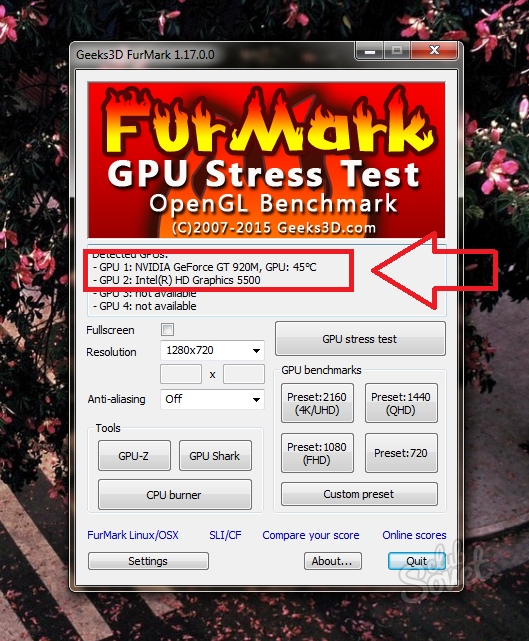
- Au bas du programme, vous verrez le bouton "Paramètres" dans lequel vous devez configurer un test de résistance.
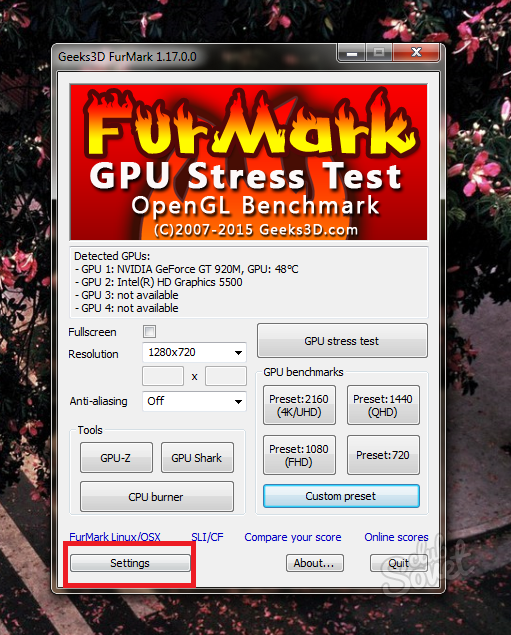
Cochez les cases suivantes:
- Fond dynamique
- Brûler
Ne placez aucune coche près du point "Xtreme burn-in", car il s'agit d'une charge extrême sur la carte vidéo.
Dans le champ "Alarme température GPU", vous pouvez définir vous-même la limite de température de la carte vidéo afin qu'elle ne chauffe pas trop. Par défaut, cette valeur est de cent degrés. Laissez-le de cette façon si vous ne connaissez pas les caractéristiques de votre carte vidéo.
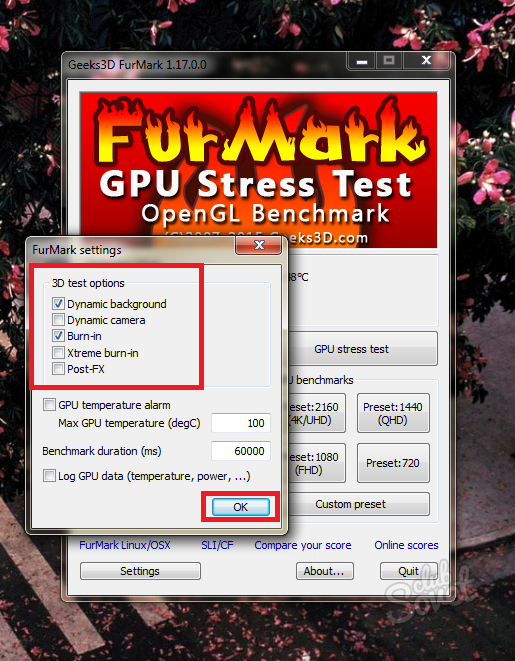
Cliquez sur le bouton "GPU stress test" pour lancer le test.
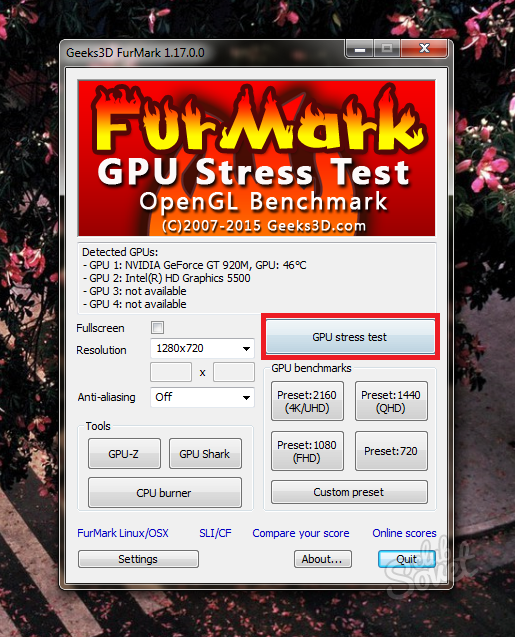
La fenêtre d'avertissement vous avertit du risque de chauffage de la carte vidéo et des redémarrages possibles de l'ordinateur. Si la carte vidéo est trop difficile à gérer, le système éteindra automatiquement l'ordinateur.
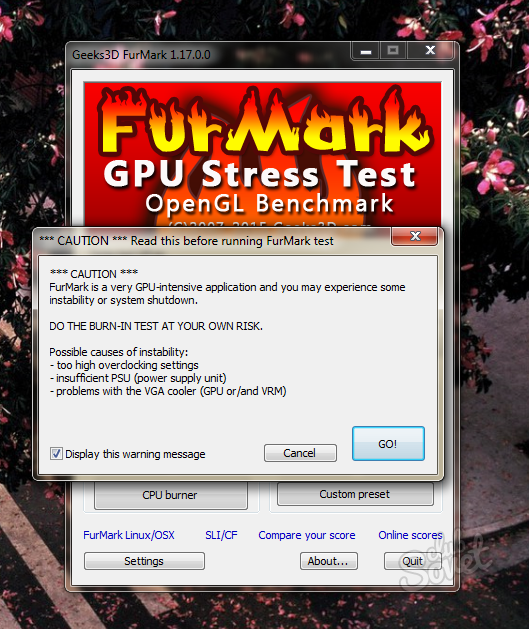
Dans la capture d'écran ci-dessous, vous voyez le processus lui-même. Au milieu de l'écran, quelque chose qui ressemble à une boule moelleuse bouge, d'où le nom du programme "Fur". Ce morceau a une très haute résolution et des détails forts, ce qui charge considérablement la carte graphique. Le fond commence également à bouger.
L'échelle de température de la carte vidéo est visible depuis le bas: elle monte lentement, puis est mise à niveau horizontalement et reste pratiquement inchangée.
Suivez attentivement les indicateurs de température, voici les repères approximatifs:
- Si la température reste entre 80 et 90 degrés, votre carte vidéo fait un excellent travail avec la charge, et ses performances correspondent à celles de la charge moderne.
- Si la température atteint une note de cent degrés, la carte vidéo sera assez difficile à gérer avec certains jeux et éditeurs. Toujours choisir réglages bas graphiques pour réduire la charge.
- Des indicateurs de cent degrés ou plus sont dangereux pour la carte vidéo. Arrêtez l'analyse et pensez à acheter de nouveaux équipements.
Ne passez pas plus de quinze minutes, généralement, vous aurez assez de temps et cinq minutes.
Ainsi, vous avez appris l'efficacité approximative de votre carte et pouvez imaginer combien elle vous servira encore. Ce logiciel est compatible avec les cartes NVIDIA et AMD.
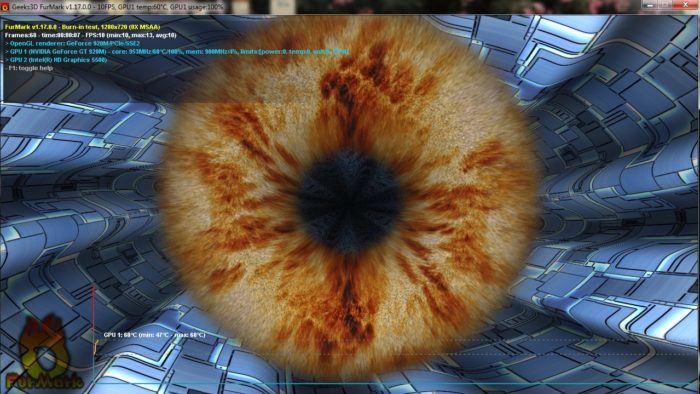
Vérification de la santé de la carte vidéo pendant la lecture
Si vous pensez que la première méthode est trop agressive ou prend beaucoup de temps, vous pouvez utiliser une autre méthode: créer vous-même une charge sur la carte graphique. L’essence de la méthode est que vous allez mesurer la température de la carte vidéo tout en jouant au jeu que vous connaissez ou en travaillant pour un éditeur graphique. Pour mesurer la température, vous aurez besoin du programme GPU-Z.
- Allez sur le site pour télécharger le programme https://www.techpowerup.com et cliquez sur la ligne "Version standard".
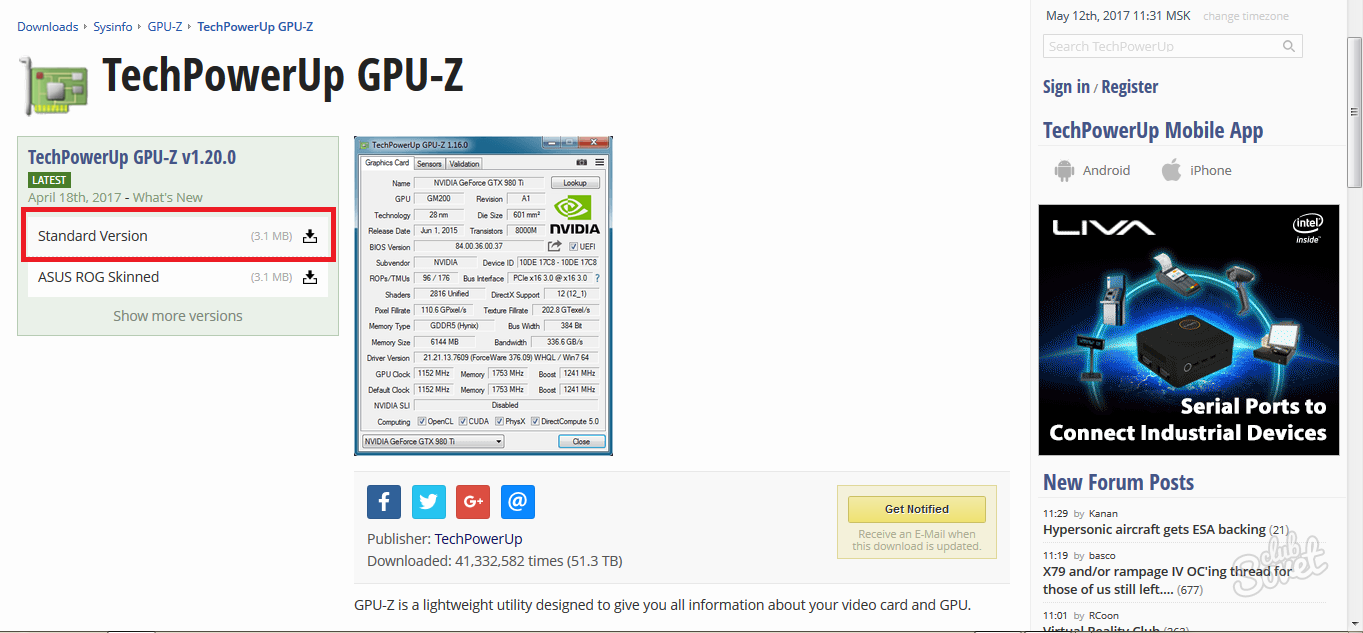
- L'installateur du programme est chargé presque instantanément. Vous devez double-cliquer dessus pour procéder à l'installation.
- Dans la fenêtre qui apparaît, cliquez sur "Oui".
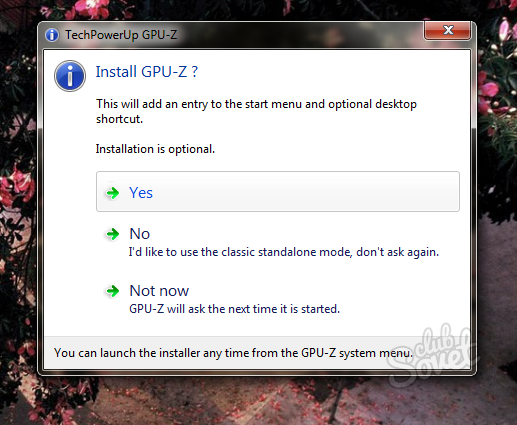
Cochez les cases dont vous avez besoin:
- Le premier élément que vous ne pouvez pas supprimer, car il s'agit directement d'un utilitaire.
- Le deuxième élément "Raccourcis du menu Démarrer" ajoute l'icône du programme dans le menu "Démarrer" pour un accès rapide.
- "Créer un raccourci sur le bureau" crée un raccourci sur le bureau.
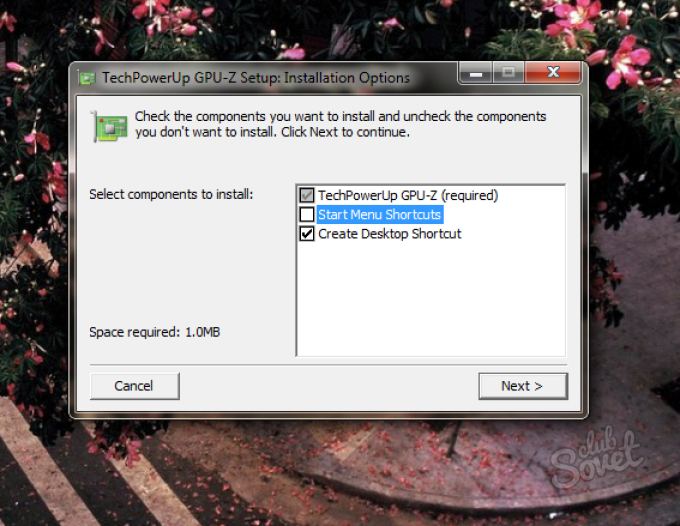
Vous serez dans le programme immédiatement après la fin de l'installation. Veuillez noter que vous verrez d'abord les données de la carte intégrée, mais nous n'en avons pas besoin. Basculez la carte vidéo dans le menu depuis le bas.
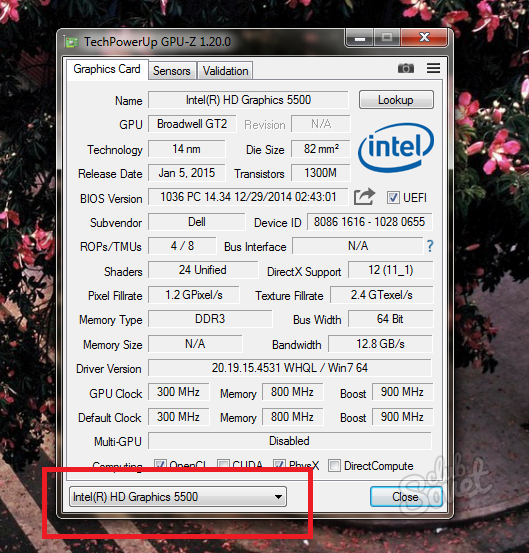
Choisissez une carte graphique discrète de NVIDIA ou AMD.
![]()
Tous les paramètres de température se trouvent dans l'onglet "Capteurs".
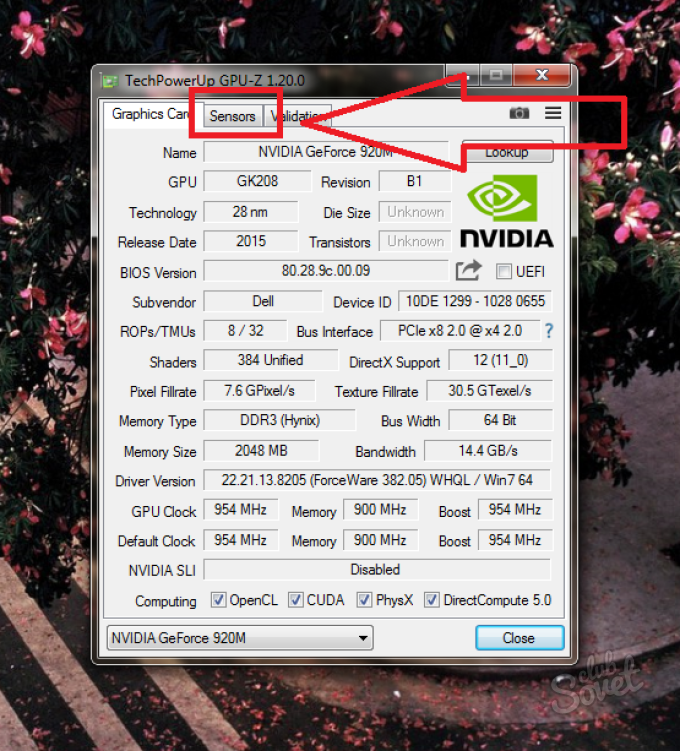
Faites attention à la ligne "GPU Temperature". Lorsque les chiffres proches des chiffres ne sont pas allumés, vous pouvez voir la température actuelle de votre carte vidéo. Il y a de tels indicateurs:
- En cliquant sur les chiffres, vous verrez l'indicateur "min", c'est-à-dire la température la plus basse pour toute la durée du programme.
- En cliquant à nouveau sur la valeur de température, vous verrez l'indicateur "max" - le maximum.

Il suffit de plier le programme et d'entrer dans le jeu ou éditeur d'image. Jouez environ 10-20 minutes, de sorte qu'il suffit de mesurer la température.
Quittez le jeu et regardez la température actuelle de la carte vidéo, ainsi que le maximum. Si ce chiffre est supérieur à 95-100 degrés, votre équipement est difficile à gérer: changez les paramètres du jeu au minimum, supprimez les ombres et les détails. Néanmoins, cette température est considérée comme pleinement opérationnelle.
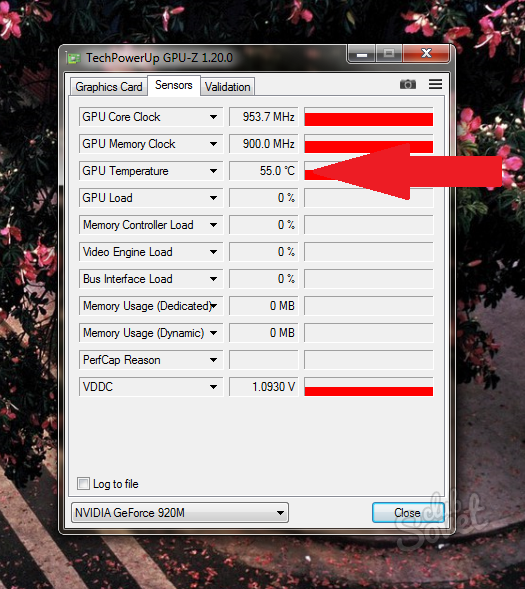
Lors de l’achat d’une carte vidéo usagée, vous devez vous assurer qu’elle est en état de marche, c’est-à-dire qu’elle doit être opérationnelle. C'est ce que nous allons faire avec vous aujourd'hui. Amis, si vous avez la possibilité, il est préférable d'ajouter plus d'argent et au lieu d'une carte vidéo minable acheter un nouveau. Croyez-moi, il est préférable d'attendre et d'obtenir de l'argent pour un nouvel adaptateur vidéo que d'acheter un chat dans un sac, en plus, vous aurez une garantie.
Vérifiez la carte vidéo pour le fonctionnement peuvent être des programmes spéciaux. C'est-à-dire, exécutez le programme pour tester la carte vidéo et lecteur pendant environ 20 minutes. Si la température de la carte vidéo pendant le test ne dépasse pas la barre de 85 degrés et que le PC ne redémarre pas accidentellement, une telle carte vidéo sera considérée comme utilisable.
Nous aidera l'un des les meilleurs programmes Test de carte vidéo FurMark. Attention! Si l'utilitaire n'est pas utilisé correctement, la carte vidéo est peut-être endommagée. Par conséquent, je vous conseille de tout faire exactement comme ci-dessous dans cet article.
Comment tester une carte vidéo pour l'utiliser avec l'utilitaire FurMark
Page officielle http://www.ozone3d.net/benchmarks/fur/Ici, nous sommes intéressés dernière version FurMark
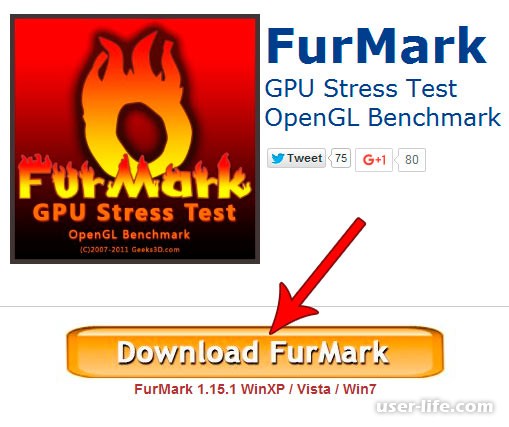
Le bouton "Télécharger",
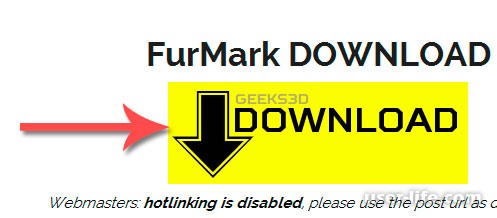
Un peu d'attente jusqu'à ce que FurMark soit téléchargé. Lorsque le programme est chargé, ouvrez le programme d'installation et installez-le,
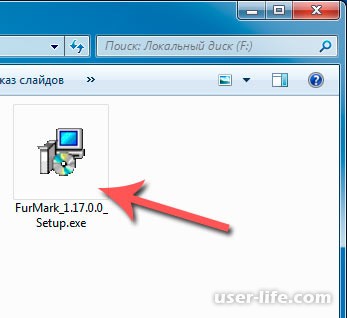

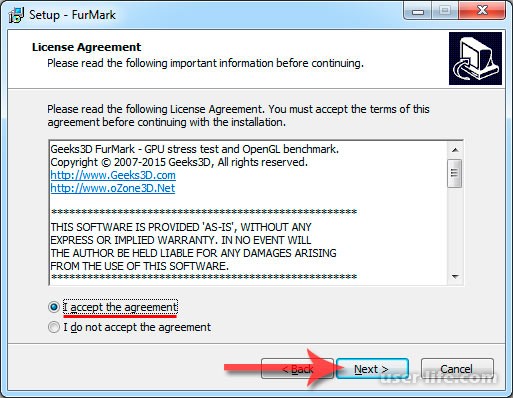
Ouvrez FurMark et allez dans Paramètres,

Nous ne marquons que deux points, comme le montre la capture d'écran ci-dessous. Je vous recommande fortement de ne pas mettre un point à côté du point Xtreme Burn-In. Sans ce mode, la carte vidéo ne sera pas facile non plus, car la charge sera simplement infernale. Dommage la carte graphique!
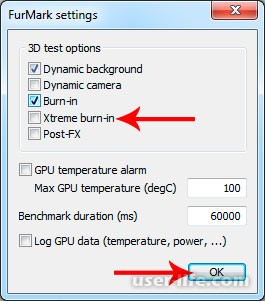
Cliquez sur le test de résistance du bouton GPU.
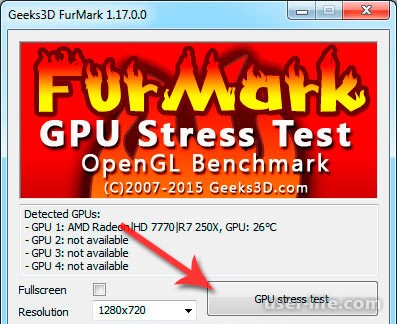
Une fenêtre apparaîtra avec un avertissement indiquant que l'ordinateur peut tomber en panne lors des tests. Appuyez simplement sur le bouton GO. En ce moment, il y aura un soi-disant "bagel poilu", avec cette carte vidéo ne sera pas douce, car pendant le test il va labourer comme un sacré. Dès le début du test, vous pouvez observer l'augmentation de la température du GPU, le refroidisseur va prendre de l'ampleur, car la puce vidéo chauffée doit être refroidie. Les cartes vidéo avec refroidissement passif (c'est-à-dire sans refroidisseur) chaufferont encore plus.

Lors du test de la carte vidéo, "Hairy Bagel" chargera la carte graphique de manière inhabituelle. À ce stade, la carte vidéo sera chargée plus que tout autre jeu d'ordinateur puissant. À cet égard, le test ne devrait pas être effectué plus de 20 minutes.
Maintenant, nous regardons, si dans les 2-3 minutes la température est mise à niveau, alors la carte vidéo est probablement en bon état. Personnellement, après quelques minutes de travail avec FurMark, la température s'est arrêtée à 70 degrés, après quoi le graphique a suivi une ligne horizontale.

Si vous testez la température de la puce vidéo restera stable pendant 15-20 minutes et ne dépassera pas 100 degrés, alors la carte vidéo fonctionne. Cependant, si la température monte à 120 degrés, alors qu’il ya une odeur de brûlure et que l’ordinateur redémarre, cela évoque malheureusement l’échec de la carte vidéo. Peut encore apparaître divers artefacts sur l'écran, par exemple tels,

Il peut également y avoir des erreurs similaires du type "Le pilote vidéo a cessé de répondre et a été restauré",
Que faire si votre carte vidéo ne réussit pas le test. Tout d'abord, retirez le capot de l'unité centrale pour accéder à la carte vidéo.

Il est fort probable que les pales du ventilateur et le radiateur de la carte vidéo soient dans la poussière, il faut donc éliminer tout cela. Retirez la poussière avec un aspirateur ou un compresseur, sans toucher les pièces du tableau. Vérifiez également comment le refroidisseur tourne, s'il est serré, vous devez alors lubrifier l'axe. En outre, vous devez changer la pâte thermique, qui est située entre la puce du processeur vidéo et le radiateur, en démontant soigneusement la carte vidéo. En outre, vous devez nettoyer la carte vidéo. Vous pouvez le faire avec un chiffon sec, par exemple un mouchoir.

Comment tester une carte vidéo avec un jeu exigeant
Il y a encore moyen plus facile, comment tester une carte graphique. Nous n'aurons besoin que d'un puissant jeu informatique moderne (Witcher 3, GTA 5, Call of Duty Advanced Warfare). Cependant, avant de commencer le jeu, je vous recommande de télécharger un programme GPU-Z spécial qui mettra en évidence toutes les informations concernant votre carte vidéo. Nous n'avons besoin que d'un indicateur - la température de la puce vidéo.Pour télécharger GPU-Z, rendez-vous sur le site Web du programme http://www.techpowerup.com/gpuz/
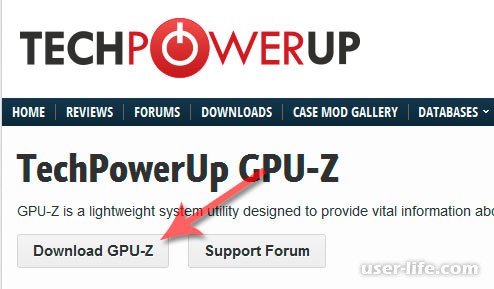
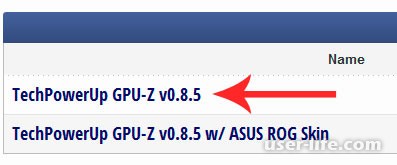
Ici, nous cliquons sur le gros petit bouton Download Now imperceptible,

Comme nous avons besoin d'une langue maternelle, nous cliquons sur notre drapeau,
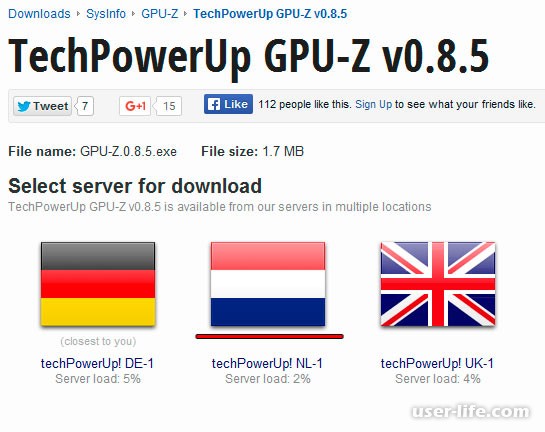
Le fichier a été téléchargé, maintenant installez-le. Après l'ouverture,
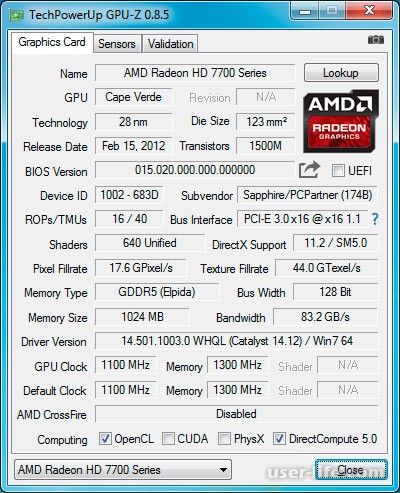
Choisissez notre carte vidéo ci-dessous (sur les ordinateurs fixes, il y aura probablement une carte vidéo, et dans les ordinateurs portables, il y en aura peut-être deux). Comme vous pouvez le voir, le programme affiche beaucoup d'informations sur la carte vidéo, passez la souris sur n'importe quel indicateur dès que la fenêtre d'aide apparaît.
(banner_ssilki_tekst)
Nous sommes intéressés par un onglet appelé Capteurs. Ici, parmi tous les indicateurs, il y a une caractéristique de température de la puce.
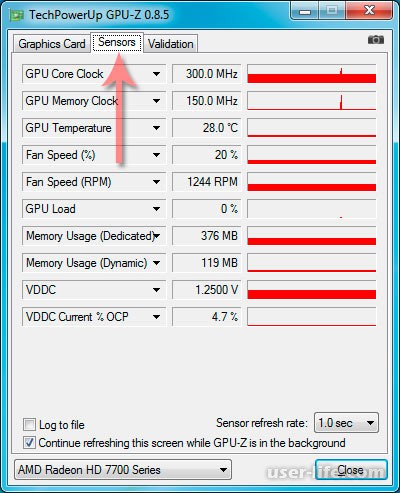

Si vous cliquez sur la cellule avec le nombre de degrés, la température minimale sera affichée, si vous appuyez à nouveau sur - la température maximale, une fois encore - la température moyenne. Nous définissons la valeur maximale et maintenant, soigneusement,
sans fermer le GPU-Z, lancez un jeu exigeant. Nous allons jouer environ 30 minutes et le replier avec Alt + TAB. Nous examinons la température maximale dans le GPU-Z, où nous définissons les degrés de chauffage maximum de la puce vidéo. Si le chiffre dépasse 100 degrés, alors notre carte vidéo est en mauvais état. Dans mon exemple, l’adaptateur vidéo a chauffé à 88 degrés, il est donc sain et fonctionnel.
C'est ça, j'espère en question comment tester une carte vidéo tout est clair. Merci de votre attention!
Imaginez la situation: vous allumez l'ordinateur et, malgré le fait que tous les signes de son travail sont présents, l'écran du moniteur reste sombre, l'image est manquante. Quel est le problème? Très probablement, la raison en est que l'un des composants les plus importants de l'ordinateur, la carte vidéo, ne fonctionne pas. C'est elle qui est responsable de la création de l'image que nous voyons sur l'écran du moniteur et, en cas de panne, le travail de l'ordinateur entier est paralysé.
Symptômes de l'échec de la carte vidéo
Voici les principaux signes d’une carte vidéo cassée:
il n'y a pas de signal sur le moniteur de l'ordinateur;
Une distorsion horizontale / verticale est apparue sur le moniteur;
Lors de l'installation des pilotes de carte vidéo, le système affiche un "écran bleu".
De plus, les problèmes avec la carte vidéo sont signalés par un haut-parleur spécial du BIOS. Selon le version installée BIOS, les signaux sonores peuvent être différents.
Mais même si tous les signes de défaillance de la carte vidéo sont présents pour s'assurer que la cause de l'état d'inactivité de l'ordinateur s'y trouve précisément, il est nécessaire d'établir une séquence d'actions permettant d'exclure des variantes erronées.
- Assurez-vous que l'alimentation de l'ordinateur fonctionne. Ceci est indiqué par un ventilateur qui fonctionne.
- Le scintillement des LED après avoir appuyé sur le bouton "Start" indique une interrogation de test de l'équipement et du démarrage du système d'exploitation.
- Le fait que système d'exploitation chargé (c'est-à-dire en état de marche) notifie le signal sonore habituel. Et si le moniteur est resté sombre, la raison la plus probable de la carte vidéo.
- Les performances du moniteur sont déterminées par l'indicateur à l'écran du moniteur et sont confirmées lorsque le moniteur est connecté à un autre ordinateur.
Ainsi, les ventilateurs de refroidissement sont bruyants, les indicateurs du moniteur sont allumés, ce qui signifie que le bloc d’alimentation et le moniteur sont en bon état et indique que l’ordinateur fonctionne. Mais l'image sur le moniteur n'est pas là. Un diagnostic aussi simple indique que la cause la plus probable de l'absence d'image est un dysfonctionnement de la carte vidéo.
Premiers pas en cas de dysfonctionnement
Si votre carte de garantie n’est pas en retard et que les points de connexion de l’unité du système sont scellés, profiter de l'occasion pour obtenir une réparation d'ordinateur sous garantie, après s’être adressé au centre de service spécialisé dans lequel l’ordinateur a été obtenu.
Si la période de garantie a expiré ou si les joints sont endommagés, utilisez l'accès à l'intérieur de l'unité centrale et effectuez des diagnostics supplémentaires:
- Retirez le couvercle de l'unité centrale et nettoyez l'intérieur de la poussière avec un chiffon sec ou une brosse. Il est recommandé de plier les boulons dans un récipient afin d'éviter leur perte.
- Lorsque vous retirez la carte vidéo de l'unité centrale, n'oubliez pas d'ouvrir le loquet soigneusement. Pour ceux qui ne sont pas familiers avec l’appareil de l’ordinateur, le fil reliant le moniteur et unité de système, - il est connecté au connecteur de la carte vidéo. Après l'avoir sorti du bloc, inspectez-le de tous les côtés pour détecter les défauts visibles et les parties brûlées.
- L'étape suivante consiste à traiter la carte vidéo: essuyez les contacts humidifiés avec de l'alcool dans un coton ou un tissu. Cela permet de se débarrasser de l'oxyde formé sur les pistes de contact, ce qui est souvent la cause de l'absence ou de la distorsion de l'image. En l'absence d'alcool, vous pouvez utiliser la gomme habituelle.
- Après ces événements, insérez la carte vidéo dans le connecteur, fixez-la avec les vis et allumez l'ordinateur.
Si ces actions préventives ne fonctionnent pas et que l'image n'apparaît pas, vous devez continuer à rechercher la cause de la défaillance de la carte vidéo. Jusqu'à présent, nous n'avons éliminé que l'option inutile.
Causes de l'échec de la carte vidéo et comment y remédier
La répartition des cartes vidéo peut être divisée sous forme de logiciel et de matériel. Erreurs de logiciel dans le travail des cartes vidéo sont causés par une installation incorrecte des pilotes, des actions de certains logiciels, etc. Détecter et les corriger peut être comme suit: supprimer et réinstaller.
La défaillance matérielle de la carte vidéo est de nature technique, la cause la plus probable étant la défaillance de l'un de ses microcircuits.
Vous pouvez essayer de restaurer la carte vidéo de cette manière de deux manières:
Préchauffez la carte vidéo dans le four. Cela nécessite un testeur de thermocouple et un conteneur isolant spécial. Le thermocouple est connecté au chipset, après quoi la carte vidéo est installée dans le four. Nous surveillons attentivement la température, elle ne doit pas dépasser 200 degrés.
Utilisez un séchoir à souder. Vous aurez besoin d'un flux liquide, d'une seringue, d'une lampe à incandescence. La méthode consiste à chauffer simultanément les surfaces supérieure et inférieure. La distance entre le sèche-cheveux et la puce ne doit pas être inférieure à 1 cm et la température ne doit pas dépasser 280 degrés.
Nous avons décrit ces méthodes de restauration de la carte vidéo de manière très succincte, de manière préliminaire, car pour effectuer ces actions, il est nécessaire d'étudier en profondeur les subtilités de chacune des méthodes et de posséder certaines compétences. Si vous n'êtes pas certain de posséder ces qualités, apportez la carte vidéo à notre centre de service et nos spécialistes la ramèneront à l'efficacité perdue. Nous le faisons de manière professionnelle, rapide et économique.
Bonjour les amis! Dans cet article, nous apprenons comment tester une carte graphique. En parlant de nous-mêmes, étant donné que je n'écrirai pas un article jusqu'à présent, je nagerai dans le sujet. Vous avez donc acheté une nouvelle carte graphique et décidé de la vérifier immédiatement. Ce qui aurait été au cours des 14 jours, c’était la possibilité de collecter de l’argent dans le magasin, ou du moins de reconnaître immédiatement les problèmes du matériel et de le remplacer, ce qui jouerait alors discrètement. Un petit pogugliv sur ce sujet a réalisé que pour tester l'adaptateur graphique, il faut un outil. Il est nécessaire qu'il charge la carte vidéo et mesure au moins la température. Pour plus de commodité, nous utiliserons deux outils. Un pour mesurer la température et d'autres indicateurs importants. Un autre pour la charge de la carte vidéo. Dans cet article, je vais vous parler de deux lots à tester et essayer de le montrer dans la vidéo.
Pourquoi s'est-il arrêté sur ces liens? Parce qu'ils sont distribués gratuitement et sont entièrement conçus pour tester la stabilité des cartes vidéo lors de l'overclocking. Nous ne traiterons pas de l'overclocking, il suffit de vérifier l'efficacité. Si quelqu'un veut overclocker la carte vidéo et, dans ce cas, un débutant, comme moi, alors je recommande de regarder les 10 parties de la vidéo à la fin de l'article.
FurMark + GPU-Z
FurMark peut être téléchargé depuis le site officiel
Ce test comprend déjà l'utilitaire GPU-Z version 0.6.9. Si une version plus récente de l'utilitaire suggère immédiatement une mise à jour.
Le programme émet un avertissement sur le risque. Il contient aussi causes possibles opération informatique instable:
- Paramètres de carte graphique fortement overclockés en overclocké
- Pas assez d'unité d'alimentation (comment choisir)
- Problèmes avec le système de refroidissement de la carte graphique
En cliquant sur Go! nous prenons le risque sur nous et testons la carte vidéo.
Une fenêtre s'ouvre dans laquelle on voit un bagel poilu.
Il faut donc attendre 15 minutes. Le test charge la carte vidéo à 100%, comme le montre la figure.
Si après 15 minutes de test intensif, l'ordinateur ne redémarre pas et que la température de la carte vidéo est normale, tout va bien. Si l'ordinateur redémarre, il est fort probable que l'alimentation électrique ne soit pas suffisante. Essayez d'avoir un ami plus puissant et testez à nouveau.
Si l'ordinateur est stable et que la température de la carte vidéo atteint les cieux, il est nécessaire de porter une telle carte sous garantie ou de la nettoyer en remplaçant la pâte thermique. Cela se fait presque aussi bien que remplacer la pâte thermique sur le processeur.
Quelle est la norme? C'est difficile à dire exactement. MSI recommande jusqu'à 70 ° C. Je suis d'accord, ce sera fiable. De son côté, la Radeon HD 6870 se charge de plus de 80 ° (dans un boîtier mal ventilé) pendant longtemps - tout semble aller bien.
Étant donné que FurMark insiste fortement sur la carte graphique, la norme sera de 80 ° C. Dans tous les cas, le plus bas sera le mieux. Par conséquent, vous devez veiller à refroidir votre ordinateur.
Qu'est-ce que cela signifie pour le ciel? C'est difficile à dire sans équivoque. Cela est probablement supérieur à 90 - 95 ° C. Dans ce cas, vous pouvez penser à retourner la carte vidéo.
Si quelqu'un est intéressé, le graphique intégré HD 4000 d'Intel dans le test produit jusqu'à 7 images par seconde.
Afterburner MSI + Kombustor
Le prochain lien du célèbre fabricant de cartes mères et de cartes graphiques est MSI. Télécharger le kit actuel peut et doit être sur le site officiel du fabricant
Passez une bonne journée.
Acheter une nouvelle carte vidéo (et éventuellement nouvel ordinateur ou un ordinateur portable) - il n'est pas superflu d'effectuer un soi-disant test de résistance (vérifiez la performance de la carte vidéo à charge longue). Il sera également utile de chasser «l’ancienne» carte vidéo (surtout si vous prenez une personne que vous ne connaissez pas à la main).
Dans ce court article, je voudrais examiner, étape par étape, comment tester les performances d’une carte graphique, tout en répondant aux questions les plus courantes de ce test. Et alors, commençons ...
1. Choisir un programme à tester, lequel est le meilleur?
Dans le réseau, il existe maintenant des dizaines de programmes différents pour tester les cartes vidéo. Il y en a parmi eux peu connus et largement diffusés, par exemple: FurMark, OCCT, 3D Mark. Dans mon exemple ci-dessous, j'ai décidé de m'arrêter à FurMark ...
Adresse du site: http://www.ozone3d.net/benchmarks/fur/
L'un des les meilleurs utilitaires (à mon avis) pour tester et tester les cartes vidéo. Et, vous pouvez tester les deux cartes vidéo AMD (ATI RADEON) et NVIDIA; à la fois des ordinateurs conventionnels et des ordinateurs portables.
Au fait, presque tous les modèles de portables sont pris en charge (du moins, je n’ai pas encore rencontré celui sur lequel l’utilitaire refuserait de travailler). FurMark fonctionne également dans tous les domaines pertinents versions de Windows: XP, 7, 8.
2. Puis-je évaluer les performances d'une carte vidéo sans tests?
Partiellement oui Portez une attention particulière à la façon dont l'ordinateur se comporte lorsqu'il est allumé: il ne devrait y avoir aucun " signaux sonores"(le soi-disant couinement).
Il suffit de regarder la qualité des graphiques sur le moniteur. En cas de problème avec la carte vidéo, vous remarquerez sûrement certains défauts: rayures, ondulations, distorsions. Pour le rendre plus clair que ce qu'il est: voir quelques exemples ci-dessous.
HP Notebook PC - ondule à l'écran.
Important! Même si l'image sur l'écran est qualitative et sans défauts, il est impossible de conclure que la carte vidéo est correcte. Ce n'est qu'après avoir été "réellement" téléchargé au maximum (jeux, tests de résistance, vidéo HD, etc.) qu'il sera possible de tirer une conclusion similaire.
3. Comment insister sur une carte vidéo pour l’évaluation des performances?
Comme je l'ai dit plus haut, dans mon exemple, je vais utiliser FurMark. Après l'installation et l'exécution de l'utilitaire, vous devriez voir une fenêtre comme dans la capture d'écran ci-dessous.
Au fait, faites attention à ce que l'utilitaire identifie correctement le modèle de votre carte vidéo (sur l'écran ci-dessous - NVIDIA GeForce GT440).
Le test sera effectué pour une carte vidéo NVIDIA GeForce GT440
FuMark vous avertira qu'un tel test charge très fortement la carte graphique et qu'il peut devenir très chaud (au fait, si la température dépasse 80-85 degrés centigrades - l'ordinateur peut simplement redémarrer ou l'image sera déformée).
Au fait, certaines personnes appellent FuMark le tueur de cartes vidéo "pas saines". Si votre carte vidéo ne va pas bien, il est possible qu’après de tels tests, elle échoue!
Après avoir appuyé sur "GO!" le test sera exécuté. L'écran apparaîtra "donut", qui tournera dans différentes directions. Ce test charge la carte graphique pohlesche tous les jouets à la mode!
Ne lancez aucun autre programme pendant le test. Il suffit de regarder la température qui commencera à monter dès la première seconde du lancement ... La durée du test est de 10-20 minutes.
4. Comment évaluer les résultats du test?
En principe, si quelque chose ne va pas avec la carte vidéo - vous le remarquerez dans les premières minutes du test: soit l'image sur le moniteur ira avec des défauts, soit la température augmentera simplement sans remarquer aucune limite ...
Après 10-20 minutes, vous pouvez tirer quelques conclusions:
- La température de la carte vidéo ne doit pas dépasser 80 gr. Ts. Cela dépend, bien sûr, du modèle de la carte vidéo et pourtant ... La température critique de beaucoup carte vidéo Nvidia - 95+ gr. C.). Pour les ordinateurs portables, j'ai fait des recommandations sur la température dans cet article:
- Idéalement, si le graphique de température suit un demi-cercle: d'abord une forte hausse, puis atteint son maximum - juste une ligne droite.
- La température élevée de la carte vidéo ne concerne pas seulement le dysfonctionnement du système de refroidissement, mais également la grande quantité de poussière et la nécessité de la nettoyer. À des températures élevées, il est souhaitable d'arrêter le test et de vérifier si nécessaire l'unité centrale contre la poussière (article sur le nettoyage: